Служба Windows Error Reporting (WER) служит для сбора и отправки отладочной информации о падении системных и сторонних приложений в Windows на сервера Microsoft. По задумке Microsoft, эта информация должна анализироваться и при наличии решения, вариант исправления проблемы должен отправляется пользователю через Windows Error Reporting Response. Но по факту мало кто пользуется этим функционалом, хотя Microsoft настойчиво оставляет службу сбора ошибок WER включенной по умолчанию во всех последних версиях Windows. В большинстве случае о службе WER вспоминают, когда каталог C:\ProgramData\Microsoft\Windows\WER\ReportQueue\ начинает занимать много места на системном диске (вплоть до нескольких десятков Гб), даже не смотря на то что на этом каталоге по умолчанию включена NTFS компрессия.
Содержание:
- Служба Windows Error Reporting
- Очистка папки WER\ReportQueue в Windows
- Отключение Window Error Reporting в Windows Server
- Отключаем сбор и отправки отчетов об ошибках в Windows 10
- Отключение Windows Error Reporting через GPO

Служба Windows Error Reporting
Служба Windows Error Reporting при появлении ошибки показывает диалоговое окно, предлагающее отправить отчет об ошибке в корпорацию Microsoft. Когда в Windows вы видите сообщение об ошибке
YourApp has stop working
, в это время в служба Windows Error Reporting запускает утилиту WerFault.exe для сбора отладочных данных (могут включать в себя дамп памяти).
Данные пользователя сохраняются в профиль пользователя:
%USERPROFILE%\AppData\Local\Microsoft\Windows\wer
Системные данные – в системный каталог:
%ALLUSERSPROFILE%\Microsoft\Windows\WER\
Служба Windows Error Reporting представляет собой отдельный сервис Windows. Вы можете проверить состояние службы командой PowerShell:
Get-Service WerSvc
Внутри каталога WER\ReportQueue\ содержится множество каталогов, с именами в формате:
- Critical_6.3.9600.18384_{ID}_00000000_cab_3222bf78
- Critical_powershell.exe_{ID}_cab_271e13c0
- Critical_sqlservr.exe__{ID}_cab_b3a19651
- NonCritical_7.9.9600.18235__{ID}_0bfcb07a
- AppCrash_cmd.exe_{ID}_bda769bf_37d3b403
Как вы видите, имя каталога содержит степень критичности события и имя конкретного exe файла, который завершился аварийно. Во всех каталогах обязательно имеется файл Report.wer, который содержит описание ошибок и несколько файлов с дополнительной информацией.
Очистка папки WER\ReportQueue в Windows
Как правило, размер каждой папки в WER незначителен, но в некоторых случаях для проблемного процесса генерируется дамп памяти, который занимает довольно много места. На скриншоте ниже видно, что размер файла дампа memory.hdmp составляет около 610 Мб. Парочка таким дампов – и на диске исчезло несколько свободных гигибайт.

Чтобы очистить все эти ошибки и журналы штатными средствами, откройте панель управления и перейдите в раздел ControlPanel -> System and Security -> Security and Maintenance -> Maintenance -> View reliability history -> View all problem reports (Control Panel\System and Security\Security and Maintenance\Problem Reports) и нажмите на кнопку Clear all problem reports.

Для быстрого освобождения места на диске от файлов отладки, сгенерированных службой WER, содержимое следующих каталогов можно безболезненно очистить вручную.
- C:\ProgramData\Microsoft\Windows\WER\ReportArchive\
- C:\ProgramData\Microsoft\Windows\WER\ReportQueue\
Следующие команды PowerShell удалят из каталога каталогов WER все файлы, старше 15 дней:
Get-ChildItem -Path 'C:\ProgramData\Microsoft\Windows\WER\ReportArchive' -Recurse | Where-Object CreationTime -lt (Get-Date).AddDays(-15) | Remove-Item -force -Recurse
Get-ChildItem -Path 'C:\ProgramData\Microsoft\Windows\WER\ReportQueue' -Recurse | Where-Object CreationTime -lt (Get-Date).AddDays(-15) | Remove-Item -force –Recurse
Для очистки каталогов WER в пользовательских профилях используйте такой скрипт:
$users = Get-ChildItem c:\users|where{$_.name -notmatch 'Public|default'}
foreach ($user in $users){
Get-ChildItem "C:\Users\$User\AppData\Local\Microsoft\Windows\WER\ " –Recurse -ErrorAction SilentlyContinue | Remove-Item –force –Recurse
}
Отключение Window Error Reporting в Windows Server
В Windows Server 2019/2016/2012R2 вы можете управлять состоянием WER с помощью PowerShell. Вы можете отключить службу Windows Error Reporting:
Get-Service WerSvc| stop-service –passthru -force
Set-Service WerSvc –startuptype manual –passthru
Но есть более корректные способы отключения WER в Windows. В версии PowerShell 4.0 добавлен отдельный модуль WindowsErrorReporting из трех командлетов:
Get-Command -Module WindowsErrorReporting

Проверить состояние службы Windows Error Reporting можно командой:
Get-WindowsErrorReporting
Для отключения WER, выполните:
Disable-WindowsErrorReporting

В Windows Server 2012 R2 можно отключить запись информации об ошибках Windows Error Reporting через панель управления (Control Panel -> System and Security -> Action Center -> раздел Maintenance -> Settings -> выберите опцию I don’t want to participate, and don’t ask me again

Отключаем сбор и отправки отчетов об ошибках в Windows 10
В Windows 10 нельзя отключить Error Reporting через панель управления. В графическогм интерфейсе можно только проверить ее статус (Система и безопасность ->Центр безопасности и обслуживания -> секция Обслуживание). Как вы видите, по умолчанию параметр Поиск решения для указанных в отчетах проблем включен (Control Panel -> System and Security -> Security and Maintenance -> Maintenance -> Report problems = On).

HKLM\SOFTWARE\Microsoft\Windows\Windows Error Reporting нужно создать новый параметр типа DWORD (32 бита) с именем Disabled и значением 1.
Можно отключить сбор ошибок WER для конкретных пользователей:
reg add "HKCU\Software\Microsoft\Windows\Windows Error Reporting" /v "Disabled" /t REG_DWORD /d "1" /f
Или отключить WER для всех:
reg add "HKLM\Software\Microsoft\Windows\Windows Error Reporting" /v "Disabled" /t REG_DWORD /d "1" /f

Измените параметр реестра и проверьте статус параметра Поиск решения для указанных в отчетах проблем в панели управления. Его статус должен изменится на Отключено.

Отключение Windows Error Reporting через GPO
Также вы можете управлять настройками службы Windows Error Reporting через групповые политики.
Запустите редактор локальной (
gpedit.msc
) или доменной GPO (
gpmc.msc
) и перейдите в ветку реестра Computer Configuration -> Administrative Templates -> Windows Components -> Windows Error Reporting (Компоненты Windows -> Отчеты об ошибках Windows). Для отключения сбора и отправки ошибок через WER включите политику Disable Windows Error Reporting (Отключить отчеты об ошибках Windows).
Аналогичная политика есть в пользовательском разделе политик (User Configuration).

Обновите GPO (перезагрузка не потребуется).
В результате в Windows перестанут формироваться сообщения об ошибках Windows и отправляться в Microsoft.
Внезапно обнаружив проблему при подключении к службе отчетов об ошибках в Windows 7, многие пользователи испытывают разочарование и затруднения. Но не стоит паниковать – эта проблема имеет решение, и мы поможем вам исправить ее. В данной статье мы рассмотрим, какие могут быть причины данной проблемы и какие шаги необходимо предпринять для успешного решения.
Причины проблемы

Перед тем, как приступить к поиску решения, давайте разберемся в возможных причинах проблемы с подключением к службе отчетов об ошибках в Windows 7. Одной из наиболее распространенных причин является неправильно сконфигурированный сервис отчетов об ошибках.
Возможно, что разрешения, предоставленные данному сервису, были изменены или повреждены. Также возможно, что сервис не был правильно установлен при установке операционной системы.
Еще одной причиной проблемы может быть наличие вирусов или вредоносного ПО, которые повредили системные файлы и, следовательно, привели к некорректной работе сервиса отчетов об ошибках.
Шаги к решению
Теперь, когда мы определились с возможными причинами проблемы, перейдем к рассмотрению шагов, которые позволят вам исправить данную ситуацию:
- Перезагрузите компьютер. Иногда, некорректное функционирование службы отчетов об ошибках может быть вызвано временными сбоями в системе. Поэтому простая перезагрузка может быть первым шагом к решению проблемы.
- Проверьте наличие вирусов и вредоносного ПО. Используйте антивирусное программное обеспечение для сканирования вашей системы на наличие вредоносных программ. Если обнаружены вирусы, удалите их и повторите попытку подключения к службе отчетов об ошибках.
- Установите последние обновления системы. Часто разработчики операционной системы выпускают патчи и исправления, которые устраняют известные проблемы. Установите последние обновления Windows 7 и проверьте, решается ли проблема.
- Переустановите службу отчетов об ошибках. Если все вышеперечисленные шаги не дали положительного результата, попробуйте переустановить службу отчетов об ошибках. Для этого вам потребуется установочный диск операционной системы и следовать инструкциям по переустановке службы.
Итог

Итак, обнаружение проблемы при подключении к службе отчетов об ошибках в Windows 7 может быть вызвано различными причинами, такими как неправильная конфигурация сервиса, наличие вредоносного ПО или повреждение системных файлов. Однако, следуя вышеуказанными шагами, вы сможете успешно исправить данную проблему и продолжить безопасную и стабильную работу с вашей операционной системой.
Не забывайте о регулярном обновлении вашей операционной системы и использовании антивирусного программного обеспечения, чтобы предотвратить возникновение подобных проблем в будущем.
Важно помнить, что безопасность и стабильность вашей операционной системы – это залог эффективной работы и приятного пользовательского опыта. Будьте внимательны к потенциальным проблемам и решайте их своевременно, чтобы избежать серьезных неприятностей.
Не нашли ответ на вопрос? Возможно, вам поможет наш похожий материал ниже, который мы специально подобрали для Вас 🙂
Обнаружена проблема при подключении к службе отчетов об ошибках Windows 7: как исправить
Всем привет! Если вы владелец компьютера с операционной системой Windows 7, вы знаете, что иногда возникают различные проблемы, требующие внимания и исправления. Одной из таких проблем является возникновение ошибок при подключении к службе отчетов об ошибках Windows 7. В этой статье я поделюсь с вами некоторыми полезными советами, как решить эту проблему и получить отчеты об ошибках вашей системы.
1. Проверьте подключение к интернету

Первым шагом в решении проблемы с подключением к службе отчетов об ошибках Windows 7 является проверка вашего подключения к интернету. Убедитесь, что у вас есть стабильное и функционирующее подключение к сети. Если вы используете беспроводное подключение, попробуйте перезагрузить маршрутизатор или переподключиться к сети.
2. Проверьте настройки службы отчетов об ошибках
Если у вас все еще возникают проблемы с подключением, следующим шагом будет проверка настроек службы отчетов об ошибках. Для этого выполните следующие действия:
- Нажмите кнопку «Пуск» и выберите «Панель управления».
- Перейдите в раздел «Администрирование» и выберите «Службы».
- В списке служб найдите службу «Отчеты об ошибках Windows» и убедитесь, что она запущена и настроена на автоматическое запуск.
- Если служба не запущена, щелкните правой кнопкой мыши на ней и выберите «Запустить».
- После этого выберите «Свойства» и установите тип запуска службы на «Автоматически».
- Нажмите «ОК», чтобы сохранить изменения.
3. Обновите операционную систему
Если проблема с подключением к службе отчетов об ошибках Windows 7 все еще сохраняется, возможно, у вас устаревшая версия операционной системы. Обновление вашей системы до последней версии может помочь исправить проблему. Для этого сделайте следующее:
- Нажмите кнопку «Пуск» и выберите «Панель управления».
- Перейдите в раздел «Обновление и безопасность» и выберите «Windows Update».
- Нажмите на кнопку «Проверить наличие обновлений» и дождитесь завершения поиска.
- Если обновления доступны, выберите их и нажмите на кнопку «Установить».
- После завершения установки обновлений перезагрузите компьютер.
4. Обратитесь за помощью к специалисту

Если после выполнения вышеперечисленных шагов у вас все еще возникают проблемы с подключением, рекомендуется обратиться за помощью к специалисту. Квалифицированный специалист сможет проанализировать вашу систему и найти более глубокие причины проблемы. Кроме того, он может предложить вам дополнительные решения и рекомендации.
Итог
В статье мы рассмотрели проблему, которая может возникать при подключении к службе отчетов об ошибках Windows 7, и предложили несколько способов ее решения. Помните, что подключение к службе отчетов об ошибках важно для обеспечения безопасности и стабильности вашей операционной системы. Следуйте нашим рекомендациям, и вы сможете исправить эту проблему и получить полезные отчеты об ошибках Windows 7.
Не нашли ответ на вопрос? Возможно, вам поможет наш похожий материал ниже, который мы специально подобрали для Вас 🙂
Обнаружена проблема при подключении к службе отчетов об ошибках в Windows 7: как исправить
Вы, наверное, знакомы с ситуацией: вы хотите отправить отчет об ошибке в Windows 7, но сталкиваетесь с проблемой подключения к службе отчетов об ошибках. Возможно, вам отображается сообщение об ошибке, или просто ничего не происходит, когда вы пытаетесь отправить отчет. Что же делать в такой ситуации и как исправить эту проблему?
1. Проверьте подключение к интернету
Первым делом, убедитесь, что ваш компьютер подключен к интернету. Проверьте, работает ли ваш браузер и вы можете открыть любые веб-страницы. Если соединение установлено, переходите к следующему шагу.
2. Проверьте наличие обновлений
Иногда проблема с подключением к службе отчетов об ошибках может возникнуть из-за отсутствия установленных обновлений в Windows. Убедитесь, что ваша операционная система обновлена до последней версии. Для этого откройте «Центр обновления Windows» и проверьте наличие доступных обновлений. Если обновления доступны, установите их и перезагрузите компьютер.
3. Проверьте настройки службы отчетов об ошибках

Возможно, ваша служба отчетов об ошибках неверно настроена или отключена. Чтобы проверить это, выполните следующие шаги:
- Щелкните правой кнопкой мыши по значку «Мой компьютер» на рабочем столе и выберите «Свойства».
- На странице сведений о системе выберите «Дополнительные параметры системы».
- Перейдите на вкладку «Дополнительно» и нажмите кнопку «Настройка» в разделе «Система и восстановление».
- На вкладке «Система» убедитесь, что флажок «Автоматически настройть параметры компьютера» установлен.
- Щелкните «ОК» и перезагрузите компьютер.
4. Используйте инструменты решения проблем

Windows 7 предлагает ряд встроенных инструментов для решения проблем. Попробуйте воспользоваться некоторыми из них для поиска и исправления проблемы с подключением к службе отчетов об ошибках.
Чтобы воспользоваться инструментами решения проблем, откройте «Панель управления» и найдите раздел «Решение проблем». В этом разделе вы можете выбрать соответствующую категорию проблемы и следовать инструкциям по ее исправлению.
5. Обратитесь к сообществу
Если все вышеперечисленные методы не помогли вам решить проблему с подключением к службе отчетов об ошибках в Windows 7, обратитесь к сообществу. Существуют многофорумы и специализированные интернет-ресурсы, где пользователи обсуждают и помогают решить подобные проблемы.
Задайте свой вопрос, опишите проблему и укажите все действия, которые вы уже предприняли. Вероятно, кто-то из сообщества уже сталкивался с подобной проблемой и сможет помочь вам найти решение.
Итог
В данной статье мы рассмотрели несколько способов решения проблемы с подключением к службе отчетов об ошибках в Windows 7. Проверьте подключение к интернету, установите обновления, проверьте настройки службы, воспользуйтесь инструментами решения проблем и, если все остальное не помогло, обратитесь к сообществу.
Не паникуйте, и помните, что всегда есть решение для любой проблемы.
На чтение3 мин
Опубликовано
Обновлено
Microsoft объявила о прекращении поддержки сервиса отчета об ошибках Windows (Windows Error Reporting – WER). Этот сервис, известный также как Dr. Watson, предоставляет пользователям возможность автоматического отправления отчетов о сбоях и ошибках программного обеспечения в компанию Microsoft.
WER был внедрен в операционную систему Windows во время выпуска Windows XP, и с тех пор он использовался для сбора информации об ошибках и отправки ее разработчикам программного обеспечения для устранения проблем. Сервис позволял пользователям отправлять отчеты об ошибках, что помогало Microsoft в улучшении стабильности и надежности операционной системы.
Однако, согласно заявлению Microsoft, они приняли решение остановить этот сервис в связи с обновлением своей политики конфиденциальности и собирать информацию об ошибках программного обеспечения по-другому.
Microsoft заявила, что они все еще будут собирать информацию об ошибках и сбоях в своих продуктах, но только при условии, что пользователь даст на это свое явное согласие. Таким образом, владельцы компьютеров на операционной системе Windows больше не смогут автоматически отправлять отчеты об ошибках, если не включат соответствующую функцию в настройках системы.
Windows отключает сервис отчета об ошибках
Однако иногда может возникнуть необходимость отключить сервис отчета об ошибках. Это может быть вызвано, например, желанием сохранить конфиденциальность данных или предотвратить отправку отчетов из-за проблем с интернет-соединением.
Для отключения сервиса отчета об ошибках Windows необходимо пройти по следующим шагам:
- Откройте меню «Пуск» и перейдите в раздел «Настройки».
- Нажмите на пункт «Система».
- Выберите вкладку «О системе» в левом меню.
- Нажмите на ссылку «Дополнительные параметры системы» в правом верхнем углу окна.
- В открывшемся окне нажмите на кнопку «Отчеты об ошибках».
- В появившемся окне выберите пункт «Не отправлять отчеты об ошибках Windows в Microsoft».
- Нажмите «ОК», чтобы сохранить изменения.
После выполнения этих шагов сервис отчета об ошибках Windows будет отключен, и отчеты о возможных проблемах с вашей системой больше не будут отправляться разработчикам. Однако стоит учесть, что отключение этой функции может снизить уровень безопасности вашей системы и затруднить возможность диагностики и устранения проблем в будущем.
Если вы все же решите отключить сервис отчета об ошибках Windows, рекомендуется регулярно внимательно следить за работой своей системы и проводить регулярные обновления операционной системы, чтобы минимизировать возможные проблемы и их влияние на вашу работу.
Ключевая причина — низкая полезность данных
Сервис отчета об ошибках Windows собирает информацию о сбоях и проблемах, которые происходят на компьютерах пользователей. Однако на практике эта информация оказалась малоценной для разработчиков. Большинство ошибок, которые регистрируются в системе, связаны с незначительными проблемами, которые пользователи сами могут решить или игнорировать.
Кроме того, большинство ошибок на компьютерах связаны с программным обеспечением сторонних разработчиков, которые не имеют отношения к операционной системе Windows. Поэтому сбор и отправка отчетов об ошибках не приводит к улучшению качества самой ОС.
Отключение сервиса отчета об ошибках Windows позволит избежать ненужного потребления ресурсов системы и повысит ее производительность. Это важно для пользователей, которые ищут стабильную и быструю работу своего компьютера.
Тем не менее, пользователи могут продолжать сообщать о проблемах и сбоях, с которыми они сталкиваются, напрямую в службу поддержки Windows. Такие отчеты могут быть более полезными для разработчиков, поскольку они содержат более детальную информацию о конкретных проблемах и окружении пользователя.
Пользователи высказывают свое мнение о решении Microsoft
Ошибка в операционной системе Windows может стать настоящей головной болью для любого пользователя. Отключение сервиса отчета об ошибках, предоставляемого Microsoft, вызвало много волнений и негодования среди пользователей.
Многие пользователи выразили свое недовольство данной заявленной мерой компании. Они считают, что отчет об ошибках Windows был очень полезным инструментом для нахождения и исправления проблем в операционной системе. Благодаря этой функции, разработчики могли получать информацию о возникающих проблемах и работать над их устранением.
Некоторые пользователи также выразили свою озабоченность вопросом безопасности. Они считают, что отчет об ошибках являлся важным средством, позволяющим обнаружить и решить уязвимости в системе безопасности. Отключение данного сервиса может привести к тому, что многие проблемы останутся незамеченными и сводящимися только к индивидуальному опыту пользователей.
Однако, есть и пользователи, которые поддерживают решение Microsoft. Они считают, что отчет об ошибках был бесполезным и только отвлекал от работы. Они верят, что компания просто улучшает свой продукт и дает возможность пользователям сделать это сами, не отчитываясь ни перед кем.
В любом случае, решение Microsoft отключить сервис отчета об ошибках вызвало много обсуждений среди пользователей операционной системы Windows. Какие-то приветствуют это решение, какие-то выступают против него. Время покажет, будет ли это решение полезным или вредным для пользователей и разработчиков программного обеспечения.
Содержание
- Служба Windows Error Reporting и очистка каталога WER\ReportQueue в Windows
- Служба Windows Error Reporting
- Очистка папки WER\ReportQueue в Windows
- Отключение Window Error Reporting в Windows Server 2012 R2 / 2008 R2
- Отключение функции сбора и отправки отчетов в Windows 10
- Отключение Windows Error Reporting через групповые политики
- Отключение отчетов об ошибках в Windows 10, 8, 7, Vista и XP
- Отключить отчеты об ошибках в Windows 10
- Отключите отчеты об ошибках в Windows 8 или Windows 7
- Отчет об ошибках Windows (32 бита)
- Ответы (6)
Служба Windows Error Reporting и очистка каталога WER\ReportQueue в Windows
Служба WER (Windows Error Reporting) служит для сбора и отправки отладочной информации о падении системных и сторонних приложений в Windows на сервера Microsoft. По задумке Microsoft, эта информация должна анализироваться и при наличии решения, вариант исправления проблемы должен отправляется пользователю через Windows Error Reporting Response. Но по факту мало кто пользуется этим функционалом, хотя Microsoft настойчиво оставляет службу сбора ошибок WER включенной по умолчанию во всех последних версиях Windows. В большинстве случае о службе WER вспоминают, когда каталог C:\ProgramData\Microsoft\Windows\WER\ReportQueue\ начинает занимать на системном диске довольно много места (вплоть до нескольких десятков Гб), даже не смотря на то что на этом каталоге по умолчанию включена NTFS компрессия.

Служба Windows Error Reporting
Служба Windows Error Reporting представляет собой отдельный сервис Windows, который можно легко отключить командой:
net stop WerSvc
Внутри каталога WER\ReportQueue\ содержится множество каталогов, с именами в формате:
- Critical_6.3.9600.18384__00000000_cab_3222bf78
- Critical_powershell.exe__cab_271e13c0
- Critical_sqlservr.exe___cab_b3a19651
- NonCritical_7.9.9600.18235___0bfcb07a
- AppCrash_cmd.exe__bda769bf_37d3b403
Как вы видите, имя каталога содержит степень критичности события и имя конкретного exe файла, который завершился аварийно. Во всех каталогах обязательно имеется файл Report.wer, который содержит описание ошибок и несколько файлов с дополнительной информацией.
Очистка папки WER\ReportQueue в Windows
Как правило, размер каждой папки незначителен, но в некоторых случаях для проблемного процесса генерируется дамп памяти, который занимает довольно много места. На скриншоте ниже видно, что размер файла дампа memory.hdmp составляет около 610 Мб. Парочка таким дампов – и на диске исчезло несколько свободных гигибайт.

Чтобы очистить все эти ошибки и журналы штатными средствами, откройте панель управления и перейдите в раздел ControlPanel -> System and Security -> Action Center -> Maintenance -> View reliability history -> View all problem reports и нажмите на кнопку Clear all problem reports.
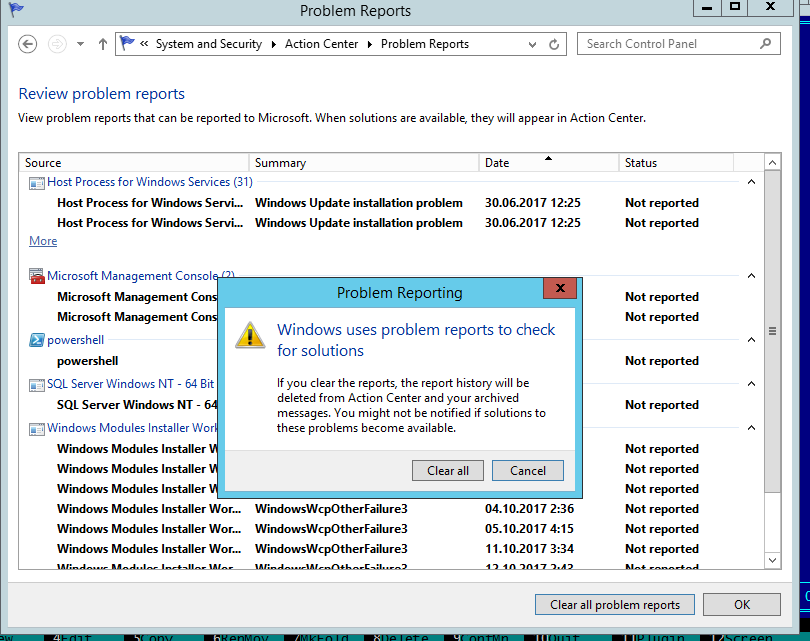
Для быстрого освобождения места на диске от файлов отладки, сгенерированных службой WER, содержимое следующих каталогов можно безболезненно удалить и руками.
Отключение Window Error Reporting в Windows Server 2012 R2 / 2008 R2
Отключить запись информации об ошибках Windows Error Reporting в серверных редакция Windows можно следующим образом:
Отключение функции сбора и отправки отчетов в Windows 10
В Windows 10 возможность отключить Error Reporting через GUI отсутствует. Проверить статус компонента можно в панели управления Система и безопасность ->Центр безопасности и обслуживания -> секция Обслуживание. Как вы видите, по умолчанию параметр Поиск решения для указанных в отчетах проблем включен (Control Panel -> System and Security -> Security and Maintenance -> Maintenance -> Check for solutions to problem reports).

Отключить Windows Error Reporting в Windows 10 можно через реестр. Для этого в ветке HKLM\SOFTWARE\Microsoft\Windows\Windows Error Reporting нужно создать новый параметр типа DWORD (32 бита) с именем Disabled и значением 1.

Теперь еще раз проверим статус параметра Поиск решения для указанных в отчетах проблем в панели управления. Его статус должен изменится на Отключено.

Отключение Windows Error Reporting через групповые политики
Ведение журналов службой Windows Error Reporting можно отключить и через групповую политику. Она находится в разделе Computer Configuration/Administrative Templates/Windows Components/Windows Error Reporting (Компоненты Windows -> Отчеты об ошибках Windows). Для отключения сбора и отправки данных включите политику Disable Windows Error Reporting (Отключить отчеты об ошибках Windows).

В результате сообщения об ошибках приложений в Windows перестанут формироваться и автоматически отправляться в Microsoft.
Отключение отчетов об ошибках в Windows 10, 8, 7, Vista и XP
Функция отчетов об ошибках в Windows – это то, что генерирует предупреждения после определенных ошибок в программе или операционной системе, предлагая вам отправить информацию о проблеме в Microsoft.
Возможно, вы захотите отключить создание отчетов об ошибках, чтобы избежать отправки частной информации о вашем компьютере в Microsoft, потому что вы не подключены к интернету все время или просто чтобы перестать получать уведомления от раздражающих предупреждений.
Отчеты об ошибках включены по умолчанию во всех версиях Windows, но их легко отключить из панели управления или из служб, в зависимости от вашей версии Windows.
Прежде чем отключить создание отчетов об ошибках, имейте в виду, что это не только полезно для Microsoft, но и, в конечном счете, полезно для вас, владельца Windows. Эти отчеты об ошибках отправляют в Microsoft важную информацию о проблеме, с которой сталкивается операционная система или программа, и помогают им разрабатывать будущие исправления и пакеты обновлений, делая Windows более стабильной.
Отключить отчеты об ошибках в Windows 10
- Откройте меню «Пуск», введите services.msc и нажмите Enter или первый пункт в результатах поиска. Откроется консоль управления службами.
Нажмите Отключена в списке Тип запуска:
Не можете найти? Если меню Тип запуска недоступно, выйдите из системы и войдите в систему как администратор. Или откройте консоль управления службами с правами администратора, например, открыв командную строку с повышенными правами, а затем выполните команду services.msc.
Ещё один способ отключить отчеты об ошибках – через редактор реестра. Перейдите к разделу реестра, который вы видите ниже, и найдите значение с именем Disabled. Если он не существует, создайте новое значение DWORD с этим именем.
Дважды щелкните ключ «Disabled», чтобы изменить его значение с 0 на 1, а затем сохраните, нажав ОК .
Отключите отчеты об ошибках в Windows 8 или Windows 7
- Откройте панель управления.
- Нажмите Система и безопасность. Если вы просматриваете Большие иконки или Маленькие иконки, измените вид панели управления, нажмите Центр действий и перейдите к шагу 4.
- Нажмите Центр поддержки.
- Нажмите Изменить настройки Центра поддержки в левой части окна Центра поддержки.
- Нажмите Настройки сообщений о проблемах в разделе «Связанные настройки» в нижней части окна.
- Выберите один из четырех вариантов:
- Автоматическая проверка решений (опция по умолчанию)
- Автоматически проверять решения и при необходимости отправлять дополнительные данные отчета.
- Каждый раз, когда возникает проблема, спрашивайте меня перед проверкой решений: при выборе этого параметра будет включена поддержка отчетов об ошибках, но Windows не будет автоматически уведомлять Microsoft об этой проблеме. Если ваше беспокойство по поводу сообщений об ошибках связано только с конфиденциальностью, это лучший вариант для вас.
- Никогда не проверяйте решения: это полностью отключит отчеты об ошибках в Windows.
Есть также возможность выбор программ для исключения из отчетов, которую вы можете использовать, если вы предпочитаете настраивать отчетность вместо того, чтобы полностью отключать её.
Если вы не можете изменить эти настройки, потому что они неактивны, выберите ссылку внизу окна с надписью Изменить настройки отчета для всех пользователей.
Отчет об ошибках Windows (32 бита)
В диспетчере задач висят очень много (400+) фоновых процессов «Отчет об ошибках Windows (32 бита)»
Системные файлы не нарушены
Откуда они и что с этим делать?
Win 10 Pro 1803 17134.165
Ответы (6)
Был ли этот ответ полезным?
К сожалению, это не помогло.
Отлично! Благодарим за отзыв.
Насколько Вы удовлетворены этим ответом?
Благодарим за отзыв, он поможет улучшить наш сайт.
Насколько Вы удовлетворены этим ответом?
Благодарим за отзыв.
__
Если мой ответ вам помог, пожалуйста, отметьте его как ответ.
Disclaimer: В ответе могут быть ссылки на сайты не на сайты Microsoft, Все советы с таких сайтов Вы выполняете на свой страх и риск.
Был ли этот ответ полезным?
К сожалению, это не помогло.
Отлично! Благодарим за отзыв.
Насколько Вы удовлетворены этим ответом?
Благодарим за отзыв, он поможет улучшить наш сайт.
Насколько Вы удовлетворены этим ответом?
Благодарим за отзыв.
Был ли этот ответ полезным?
К сожалению, это не помогло.
Отлично! Благодарим за отзыв.
Насколько Вы удовлетворены этим ответом?
Благодарим за отзыв, он поможет улучшить наш сайт.
Насколько Вы удовлетворены этим ответом?
Благодарим за отзыв.
При чистой загрузке проблем нет, видимо проблема с какой-то из служб
Был ли этот ответ полезным?
К сожалению, это не помогло.
Отлично! Благодарим за отзыв.
Насколько Вы удовлетворены этим ответом?
Благодарим за отзыв, он поможет улучшить наш сайт.
Насколько Вы удовлетворены этим ответом?
Благодарим за отзыв.
Верно, скорее всего проблема в какой-то службе, сторонней програме и т.д.
Попробуйте определить в чем именно заключается проблема, выполнив следующие инструкции:
- Войдите в систему с использованием учетной записи, обладающей правами администратора.
- В меню «Пуск» проведите поиск по запросу msconfig.
- В результатах поиска выберите элемент msconfig или Конфигурация системы .
- Перейдите на вкладку Службы и установите флажок Не отображать службы Майкрософт .
- Установите флажок у верхней половины служб в списке Службы .
- Нажмите кнопку ОК , затем коснитесь или щелкните кнопку Перезагрузка .
- После перезагрузки компьютера определите, возникает ли проблема.
- Если проблема все еще возникает, повторите шаги с 1 по 6, но снимите нижнюю половину первоначально установленных флажков в списке Службы .
- Если же проблема не возникает, повторите шаги с 1 по 6, установив только вторую половину флажков в списке Службы . Продолжайте до установки всех флажков.
- Если проблема возникает после того, как в списке Службы была выбрана только одна служба, значит, выбранная служба привела к возникновению проблемы, и вам необходимо перейти к шагу 11. Если службы, вызывающие проблему, отсутствуют, перейдите к шагу 8.
- Повторите шаги 1 и 3 из этого раздела.
- Перейдите на вкладку Автозагрузка и установите флажки в верхней половине списка Элемент автозагрузки .
- Нажмите кнопку ОК , затем нажмите кнопку Перезагрузка .
- Если проблема не устранена, повторите шаги 8 и 9, но сначала снимите нижнюю половину первоначально установленных флажков в списке Элемент автозагрузки .
- Если проблема устранена, повторите шаги 8 и 9, но выберите только верхнюю половину оставшихся флажков, снятых в списке Элемент автозагрузки . Продолжайте до установки всех флажков.
- Если проблема не устранена после того, как в списке Элемент автозагрузки была выбрана только одна служба, значит, выбранный элемент автозагрузки является причиной проблемы, и вы должны перейти к шагу 11. Если элементов автозагрузки, вызывающих эту проблему, нет, то, скорее всего, ее вызывает служба Майкрософт. Чтобы определить, какая именно служба может вызывать проблему, повторите шаги 1–7, не устанавливая флажок в поле Не отображать службы Майкрософт на каждом этапе.
- После обнаружения элемента автозагрузки или службы, являющейся причиной проблемы, обратитесь к их разработчику, чтобы выяснить, устранима ли проблема. Также можно запустить служебную программу «Конфигурация системы» и снять флажок с проблемного элемента.
Пожалуйста, сообщите результат.
Если данная информация была полезна, пожалуйста, отметьте её как ответ.
1 пользователь нашел этот ответ полезным
Был ли этот ответ полезным?
К сожалению, это не помогло.
Отлично! Благодарим за отзыв.
Насколько Вы удовлетворены этим ответом?
Благодарим за отзыв, он поможет улучшить наш сайт.

Славные друзья, сегодня я хотел бы поделиться с вами весьма неприятной новостью. Обнаружена проблема при подключении к службе отчетов об ошибках Windows 7 на ноутбуке. Это действительно серьезная проблема, на которую следует обратить внимание. Я — эксперт и опытный копирайтер, и сейчас расскажу вам о возможных причинах и решениях этой проблемы.
Почему возникает проблема при подключении к службе отчетов об ошибках?
Первая причина кроется в неправильно настроенных параметрах службы отчетов об ошибках. Это может быть вызвано ошибками в системных файлах или некорректной установкой операционной системы.
Вторая причина может быть связана с несовместимостью установленных программ или драйверов с Windows 7. Некоторые программы могут использовать устаревшие или несовместимые компоненты, что приводит к ошибкам при подключении к службе отчетов об ошибках.
Наконец, третья причина может быть связана с отсутствием необходимых обновлений операционной системы. Microsoft регулярно выпускает обновления, исправляющие ошибки и улучшающие работу Windows 7. Если ваша система не имеет последних обновлений, возможно, это является причиной проблемы при подключении к службе отчетов об ошибках.
Как решить проблему при подключении к службе отчетов об ошибках?
Перед тем, как начать решать проблему, рекомендуется создать резервную копию важных данных на вашем ноутбуке. Это позволит избежать потери информации в случае непредвиденных обстоятельств.
- Проверьте настройки службы отчетов об ошибках. Для этого вам потребуется перейти в «Панель управления», выбрать «Администрирование», а затем «Службы». Найдите службу отчетов об ошибках и убедитесь, что она включена и настроена правильно.
- Обновите все драйверы и программы на вашем ноутбуке. Посетите официальные веб-сайты производителей и загрузите последние версии драйверов и программ. Это поможет избежать несовместимости и обеспечит оптимальную работу вашей системы.
- Установите все доступные обновления Windows 7. Для этого откройте «Панель управления», выберите «Обновление Windows» и нажмите на кнопку «Проверить наличие обновлений». Установите все рекомендуемые обновления и перезагрузите систему, если это потребуется.
Итог

В заключение, проблема при подключении к службе отчетов об ошибках Windows 7 на ноутбуке может быть причиной множества неудобств. Однако не отчаивайтесь, так как существуют решения этой проблемы. Проверьте настройки службы, обновите драйверы и программы, а также установите доступные обновления Windows 7. Это поможет вам избежать ошибок и обеспечит стабильную работу вашего ноутбука. Будьте внимательны, следите за обновлениями и не забывайте о резервном копировании данных. Удачи вам!
Обнаружена проблема при подключении к службе отчетов об ошибках Windows 7 на ноутбуке

Windows 7 — одна из самых популярных операционных систем Microsoft, используемых на множестве компьютеров и ноутбуков по всему миру. Но даже такая зрелая и надежная система, как Windows 7, может столкнуться с проблемами. В этой статье мы рассмотрим одну из таких проблем — возникновение ошибок при подключении к службе отчетов об ошибках, и попробуем найти решение.
Симптомы проблемы
- При попытке подключиться к службе отчетов об ошибках Windows 7 на ноутбуке, пользователь может столкнуться с следующими симптомами:
- Появление сообщения об ошибке без дополнительной исчерпывающей информации.
- Отсутствие возможности отправить отчет об ошибке или получить информацию о причинах возникновения ошибки.
- Возможные проблемы при доступе к другим сервисам Windows 7, связанным с отчетами об ошибках.
Возможные причины
Существует несколько возможных причин возникновения проблемы с подключением к службе отчетов об ошибках на ноутбуке с Windows 7:
- Проблемы с сетевым подключением. Нестабильное или отсутствующее интернет-соединение может привести к невозможности отправки отчета об ошибке.
- Неправильно сконфигурированная служба отчетов об ошибках. Некорректные настройки службы могут вызывать сбои при ее работе.
- Проблемы с установленными обновлениями Windows. Некоторые обновления могут конфликтовать со службой отчетов об ошибках.
Решение проблемы

Для решения проблемы подключения к службе отчетов об ошибках на ноутбуке с Windows 7, можно попробовать следующие рекомендации:
- Проверьте стабильность интернет-соединения. Убедитесь, что ваш ноутбук подключен к сети и соединение не прерывается.
- Проверьте настройки службы отчетов об ошибках. Убедитесь, что они сконфигурированы правильно и соответствуют рекомендациям Microsoft.
- Проверьте наличие обновлений Windows. Если у вас установлены неподходящие обновления, попробуйте их удалить и повторно запустить службу отчетов об ошибках.
Итоги
В данной статье мы рассмотрели проблему, связанную с подключением к службе отчетов об ошибках Windows 7 на ноутбуке. Мы рассмотрели симптомы данной проблемы, возможные причины ее возникновения, а также предложили несколько решений для ее устранения. Важно помнить, что перед применением любых рекомендаций, необходимо проконсультироваться с официальными источниками информации, такими как документация Microsoft или форумы поддержки.
Обнаружена проблема при подключении к службе отчетов об ошибках Windows 7 на ноутбуке

Windows 7 является одной из наиболее популярных операционных систем, которая широко используется на различных устройствах, включая ноутбуки. Однако, некоторые пользователи столкнулись с проблемой при подключении к службе отчетов об ошибках. В данной статье мы рассмотрим эту проблему и предложим некоторые решения.
Почему возникает проблема?
Первым шагом к пониманию проблемы является выяснение причины ее возникновения. Проблема с подключением к службе отчетов об ошибках может быть вызвана различными факторами. Одной из основных причин является конфликт между установленным антивирусным программным обеспечением и службой отчетов об ошибках. Это может привести к блокировке доступа к службе и невозможности отправки отчетов об ошибках.
Как решить проблему?

Существует несколько способов решения данной проблемы. Вот некоторые рекомендации, которые помогут вам восстановить подключение к службе отчетов об ошибках на вашем ноутбуке:
- Проверьте конфликты с антивирусным программным обеспечением: отключите временно антивирусное программное обеспечение на вашем ноутбуке и попытайтесь подключиться к службе отчетов об ошибках снова. Если проблема решается, то возможно, вам следует обновить антивирусное программное обеспечение или изменить его на другое.
- Проверьте наличие обновлений: убедитесь, что ваша операционная система и все установленные программы имеют последние обновления. Некоторые обновления могут вносить изменения в работу службы отчетов об ошибках и устранять существующие проблемы.
- Перезагрузите службу отчетов об ошибках: введите «services.msc» в командной строке и найдите службу «Windows Error Reporting». Нажмите правой кнопкой мыши на эту службу и выберите опцию «Перезапустить». Это перезагрузит службу и может помочь решить проблему.
Итог
Проблема при подключении к службе отчетов об ошибках Windows 7 на ноутбуке может быть вызвана конфликтом с антивирусным программным обеспечением или другими факторами. Для решения проблемы можно попробовать временно отключить антивирусное программное обеспечение, проверить наличие обновлений для операционной системы и перезагрузить службу отчетов об ошибках. Запомните, что каждая проблема имеет свое индивидуальное решение, поэтому может потребоваться проведение дополнительных действий или обращение к специалисту.
